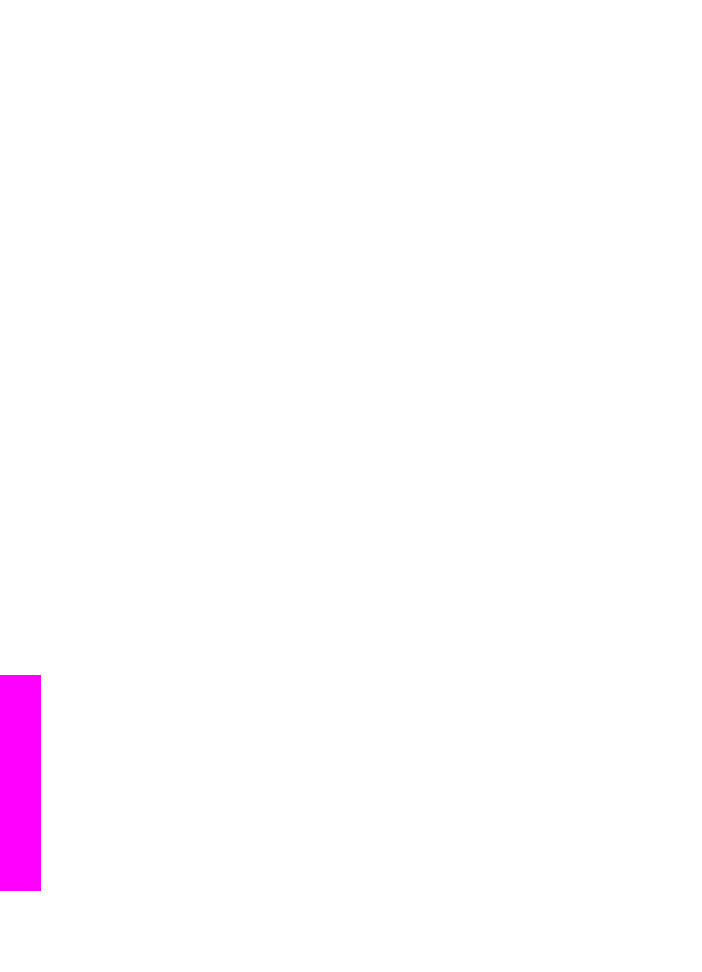
Depanarea problemelor referitoare la hârtie
Pentru a evita blocajele de hârtie, utilizaţi numai tipurile de hârtie recomandate pentru
echipamentul dvs. HP all-in-one. Pentru o listă a tipurilor de hârtie recomandate,
consultaţi meniul de asistenţă HP Image Zone Help, sau accesaţi site-ul
www.hp.com/
support
.
Nu încărcaţi hârtie îndoită sau ondulată, sau hârtie cu marginile îndoite în tava de
alimentare. Pentru informaţii suplimentare, consultaţi
Evitarea blocajelor de hârtie
.
Capitol 16
194
HP Officejet 7300/7400 series all-in-one
Informa
ţii
de
depanare
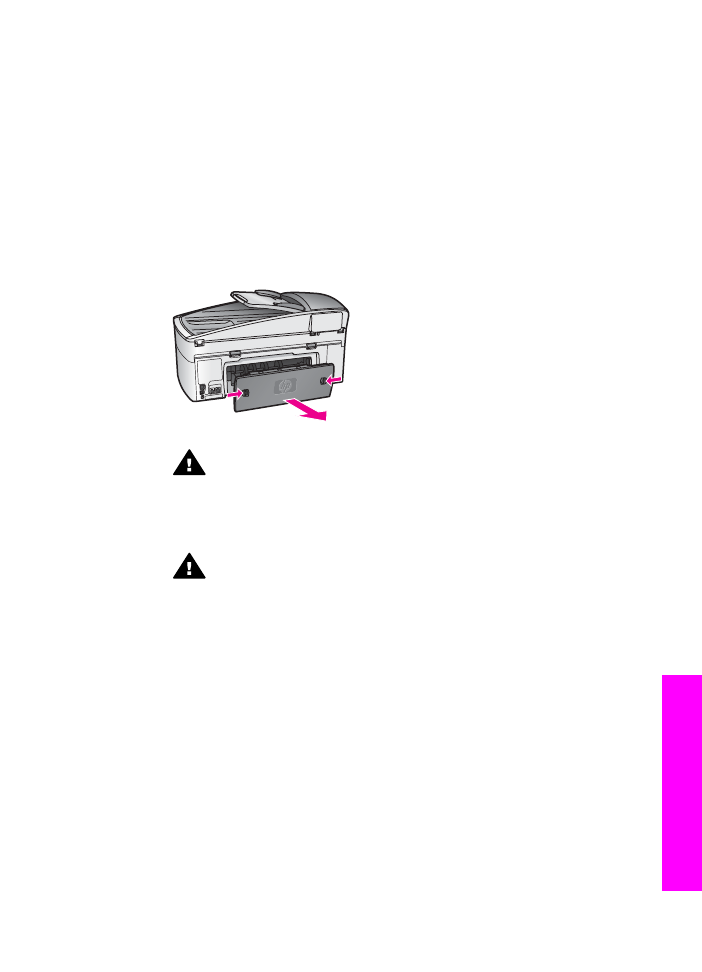
Dacă hârtia se blochează în echipamentul dvs. urmaţi aceste instrucţiuni pentru a
elimina blocajul.
Hârtia a blocat echipamentul HP all-in-one
Soluţie
1
Apăsaţi aripioarele de pe uşiţa de curăţare posterioară pentru a o îndepărta,
ca în figura de mai jos.
Dacă echipamentul dvs. HP all-in-one a fost livrat cu un accesoriu de tipărire
faţă-verso, este posibil să nu aibă uşiţa de curăţare din imagine. Pentru a
elimina blocajul, va trebui să îndepărtaţi accesoriul. Pentru informaţii
suplimentare, consultaţi ghidul tipărit livrat împreună cu accesoriul de tipărire
faţă-verso.
Atenţie
Încercarea de a elimina blocajul de hârtie din partea frontală
a echipamentului HP all-in-one poate deteriora mecanismul de
tipărire. Eliminaţi întotdeauna blocajele de hârtie prin uşiţa de
curăţare posterioară.
2
Extrageţi cu grijă hârtia din role.
Avertisment
Dacă hârtia se rupe atunci când o extrageţi din role,
verificaţi să nu fi rămas hârtie între rolele şi rotiţele mecanismului.
Dacă nu îndepărtaţi toate bucăţile de hârtie din echipamentul HP all-
in-one, probabilitatea de apariţie a unor noi blocaje de hârtie creşte.
3
Puneţi la loc uşiţa de curăţare posterioară. Împingeţi uşiţa cu grijă până când
se fixează în locaş.
4
Apăsaţi
OK
pentru a continua operaţia curentă.
Hârtia a blocat alimentatorul automat pentru documente
Soluţie
1
Trageţi tava de alimentare pentru documente din HP all-in-one pentru a o
îndepărta.
2
Ridicaţi capacul alimentatorului automat pentru documente.
Ghidul utilizatorului
195
Informa
ţii
de
depanare
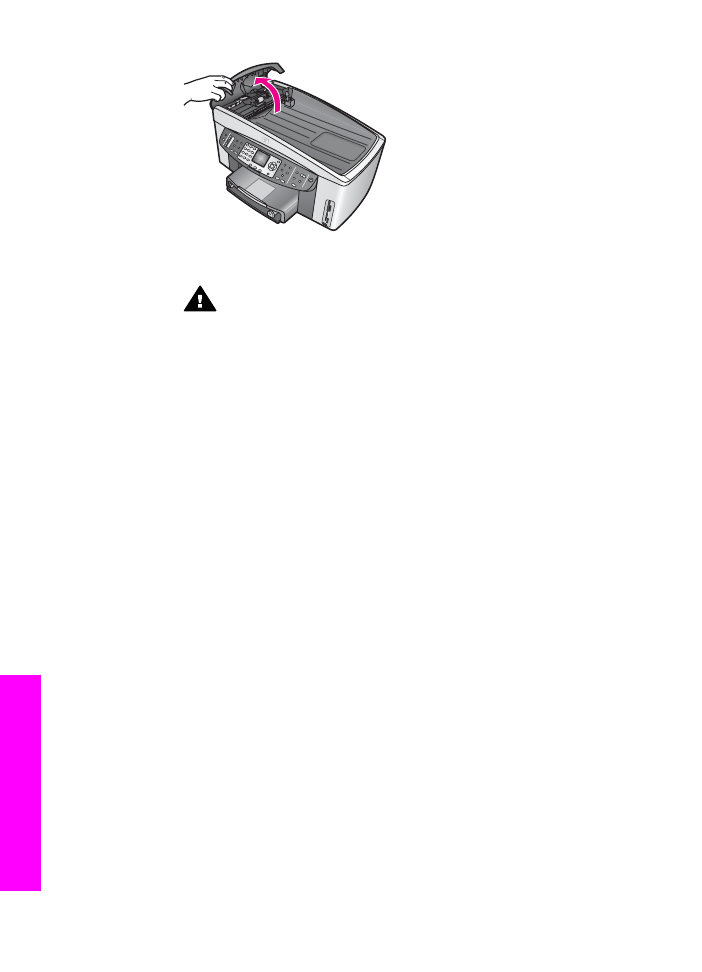
3
Extrageţi cu grijă hârtia din role.
Avertisment
Dacă hârtia se rupe atunci când o extrageţi din role,
verificaţi să nu fi rămas hârtie între rolele şi rotiţele alimentatorului
automat pentru documente. Dacă nu îndepărtaţi toate bucăţile de
hârtie din echipamentul HP all-in-one, probabilitatea de apariţie a
unor noi blocaje de hârtie creşte.
În situaţiile rare ale unui blocaj grav al hârtiei, s-ar putea să
trebuiască să îndepărtaţi placa frontală a alimentatorului automat
pentru documente şi să ridicaţi ansamblul de apucare a hârtiei pentru
a îndepărta bucăţile de hârtie din interiorul alimentatorului automat
pentru documente. Pentru informaţii suplimentare, consultaţi
Alimentatorul automat pentru documente apucă prea multe coli sau
nici una
.
4
Închideţi capacul alimentatorului automat pentru documente, apoi reataşaţi
tava de alimentare pentru documente.
Hârtia a blocat accesoriul de tipărire faţă-verso opţional
Soluţie
S-ar putea să trebuiască să îndepărtaţi accesoriul de tipărire faţă-verso. Pentru
informaţii suplimentare, consultaţi ghidul tipărit livrat împreună cu accesoriul de
tipărire faţă-verso.
Notă
Dacă aţi oprit echipamentul HP all-in-one înainte de a elimina blocajul,
porniţi-l, apoi reporniţi operaţia de tipărire, copiere sau trimitere fax.
Alimentatorul automat pentru documente apucă prea multe coli sau nici una
Cauză
Trebuie să curăţaţi separatorul sau rolele din interiorul alimentatorului automat
pentru documente. Mina de creion, grăsimile sau cerneala pot forma depuneri pe
role şi pe separator după o utilizare îndelungată sau dacă copiaţi originale scrise
de mână sau originale cu multă cerneală.
●
Dacă alimentatorul automat pentru documente nu apucă nici o coală, trebuie
curăţate rolele din interiorul acestuia.
●
Dacă alimentatorul automat pentru documente apucă mai multe coli în locul
unei singure coli, trebuie curăţat separatorul din interiorul acestuia.
Capitol 16
196
HP Officejet 7300/7400 series all-in-one
Informa
ţii
de
depanare
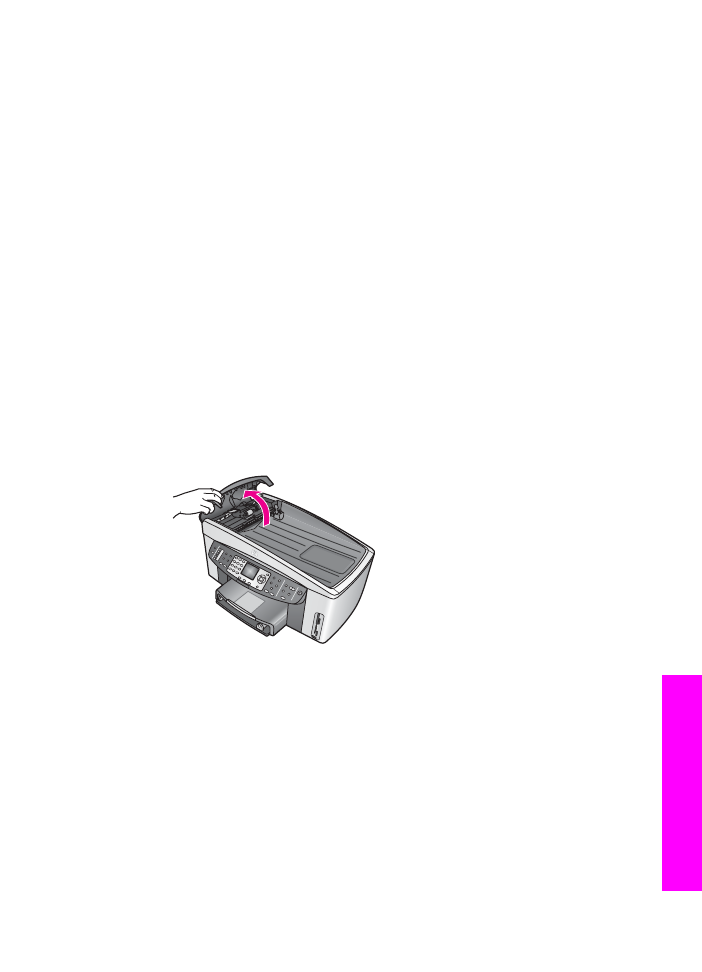
Soluţie
Încărcaţi una sau două coli de hârtie albă standard nefolosite în tava de
alimentare pentru documente, apoi apăsaţi
START COPIERE - Negru
pentru a
trece paginile prin alimentatorul automat pentru documente. Hârtia standard
desprinde şi absoarbe reziduurile de pe role şi separator.
Sfat
Dacă alimentatorul automat pentru documente nu apucă hârtia standard,
încercaţi să curăţaţi rola frontală. Ştergeţi rola cu o cârpă moale, fără
scame, impregnată cu apă distilată.
Dacă problema persistă, sau alimentatorul automat pentru documente nu apucă
hârtia standard, încercaţi să curăţaţi manual rolele şi separatorul. Îndepărtaţi
placa frontală a alimentatorului automat pentru documente pentru a accesa
ansamblul de apucare din interior, curăţaţi rolele sau separatorul, apoi reataşaţi
placa frontală, conform instrucţiunilor din procedurile care urmează.
Pentru a îndepărta placa frontală a alimentatorului automat pentru
documente
1
Scoateţi toate originalele din tava de alimentare pentru documente.
Sfat
Pentru a lucra mai uşor cu alimentatorul automat pentru documente,
este recomandat să îndepărtaţi în prealabil tava de alimentare pentru
documente.
2
Ridicaţi capacul alimentatorului automat pentru documente, ca în Figura 1.
Figura 1
3
Ridicaţi capacul echipamentului HP all-in-one.
Figura 2 ilustrează capacul deschis şi poziţia unei crestături (1) din
apropierea marginii din dreapta-sus a suprafeţei interioare a capacului (2).
Ghidul utilizatorului
197
Informa
ţii
de
depanare
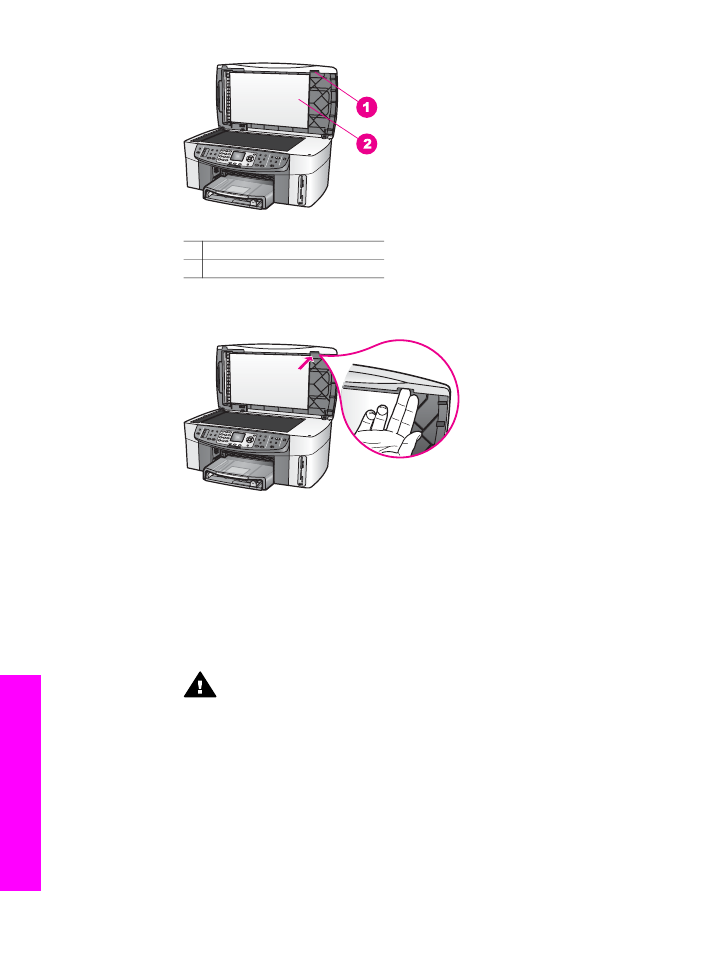
Figura 2
1 Crestătură
2 Suprafaţa interioară a capacului
4
Plasaţi unul sau două degete în crestătură, ca în Figura 3.
Figura 3
5
Ţineţi degetele în crestătură în timp ce coborâţi capacul până când acesta
este aproape închis.
6
Împingeţi partea superioară a plăcii frontale (1) cu degetul mare în timp ce
extrageţi partea inferioară din partea dreaptă a echipamentului HP all-in-one,
ca în Figura 4.
Aplicaţi o uşoară mişcare de rotaţie pentru a elibera placa frontală din partea
dreaptă.
Avertisment
Nu extrageţi complet placa frontală deocamdată.
Există o clemă de plastic la extremitatea stângă în interiorul plăcii
frontale care are rolul de a fixa placa frontală la locul ei. Dacă
extrageţi complet placa frontală, riscaţi să deterioraţi clema de plastic.
Capitol 16
198
HP Officejet 7300/7400 series all-in-one
Informa
ţii
de
depanare
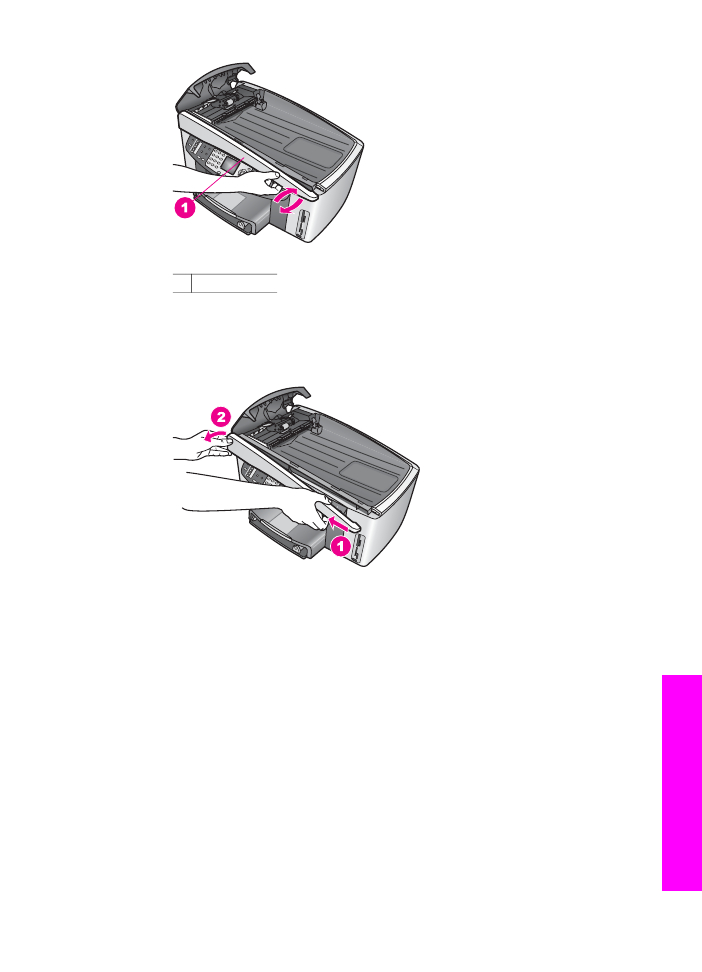
Figura 4
1 Placa frontală
7
Deplasaţi placa frontală spre stânga (1) până când clema de plastic din
partea stângă nu mai atinge echipamentul HP all-in-one, apoi scoateţi placa
frontală din echipament (2), ca în Figura 5.
Figura 5
Pentru a curăţa rolele sau separatorul
1
Utilizaţi mânerul verde-albăstrui (1) din Figura 6 pentru a ridica ansamblul de
apucare (2).
Ghidul utilizatorului
199
Informa
ţii
de
depanare
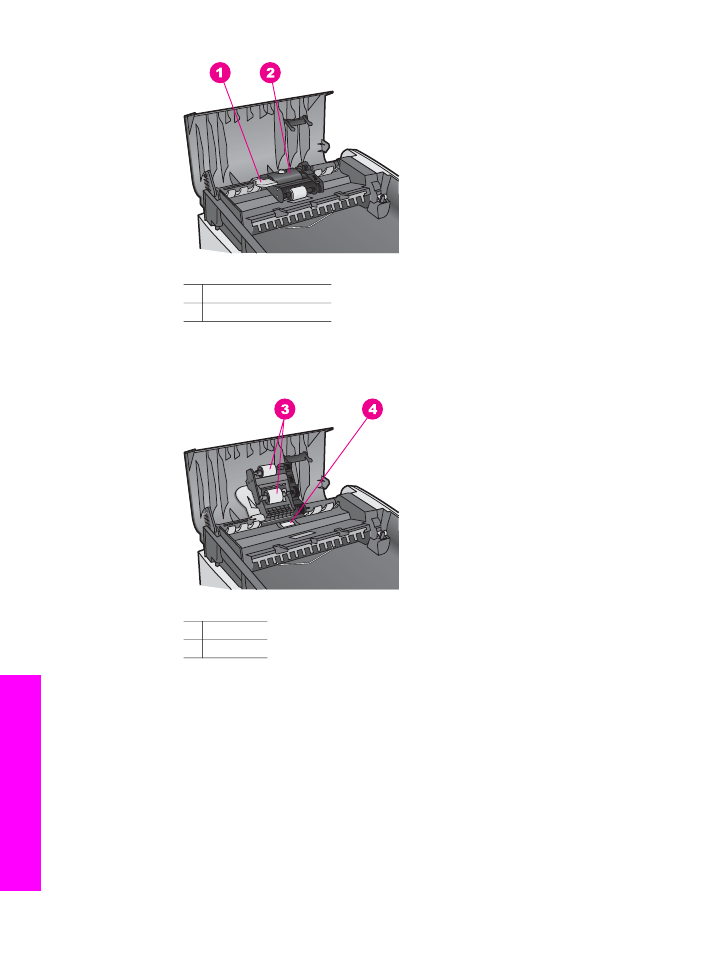
Figura 6
1 Mâner
2 Ansamblu de apucare
Astfel puteţi accesa mai uşor rolele (3) şi separatorul (4), după cum este
ilustrat în Figura 7.
Figura 7
3 Role
4 Separator
2
Umeziţi uşor o lavetă sau o cârpă din material textil fără scame în apă
distilată, apoi stoarceţi apa în exces.
3
Utilizaţi laveta pentru a curăţa orice reziduuri de pe role şi separator.
4
Dacă reziduurile nu pot fi îndepărtate cu apă distilată, încercaţi cu alcool
izopropilic.
5
Utilizaţi mânerul verde-albăstrui pentru a coborî ansamblul de apucare
Pentru a reataşa placa frontală a alimentatorului automat pentru documente
1
Conform indicaţiilor din Figura 8, fixaţi placa frontală în partea stângă a
echipamentului HP all-in-one astfel încât clema de plastic (2) din
extremitatea stângă a plăcii frontale să intre în crestătura (1) din partea
frontală a alimentatorului automat pentru documente.
Capitol 16
200
HP Officejet 7300/7400 series all-in-one
Informa
ţii
de
depanare
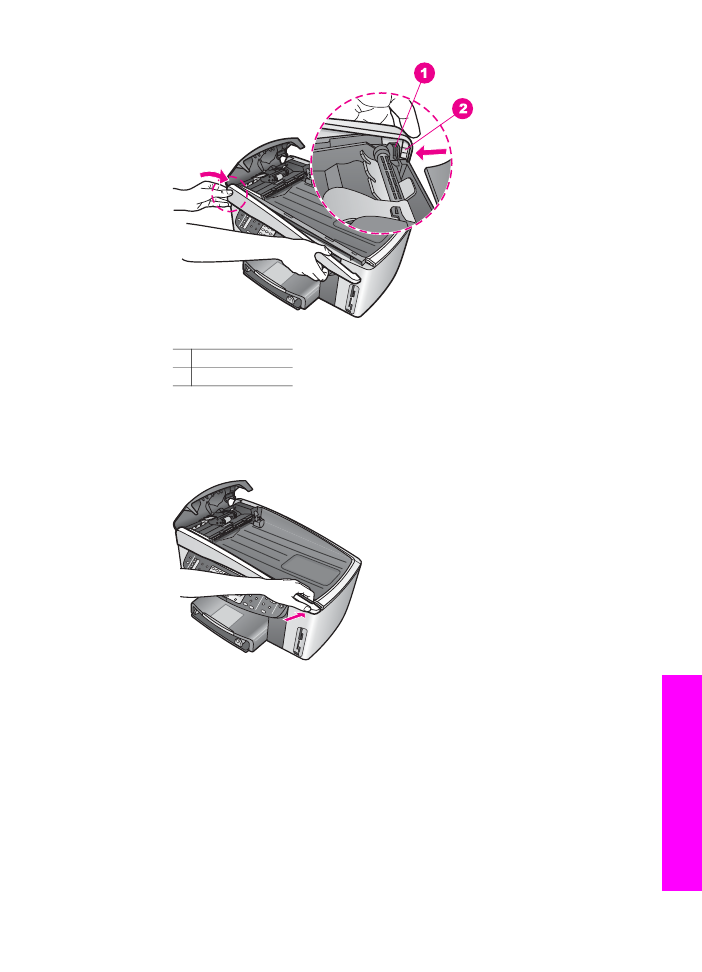
Figura 8
1 Crestătură
2 Clemă de plastic
2
Aliniaţi muchia dreaptă a plăcii frontala cu extremitatea dreaptă a
echipamentului HP all-in-one, apoi apăsaţi partea dreaptă a plăcii frontale
pentru a o fixa la locul ei, ca în Figura 9.
Figura 9
3
Plasaţi mâinile la jumătatea plăcii frontale, ca în Figura 10, apoi apăsaţi
pentru a fixa centrul plăcii frontale.
Trebuie să auziţi un clic când fixaţi partea dreaptă şi partea stângă a plăcii
frontale.
Ghidul utilizatorului
201
Informa
ţii
de
depanare
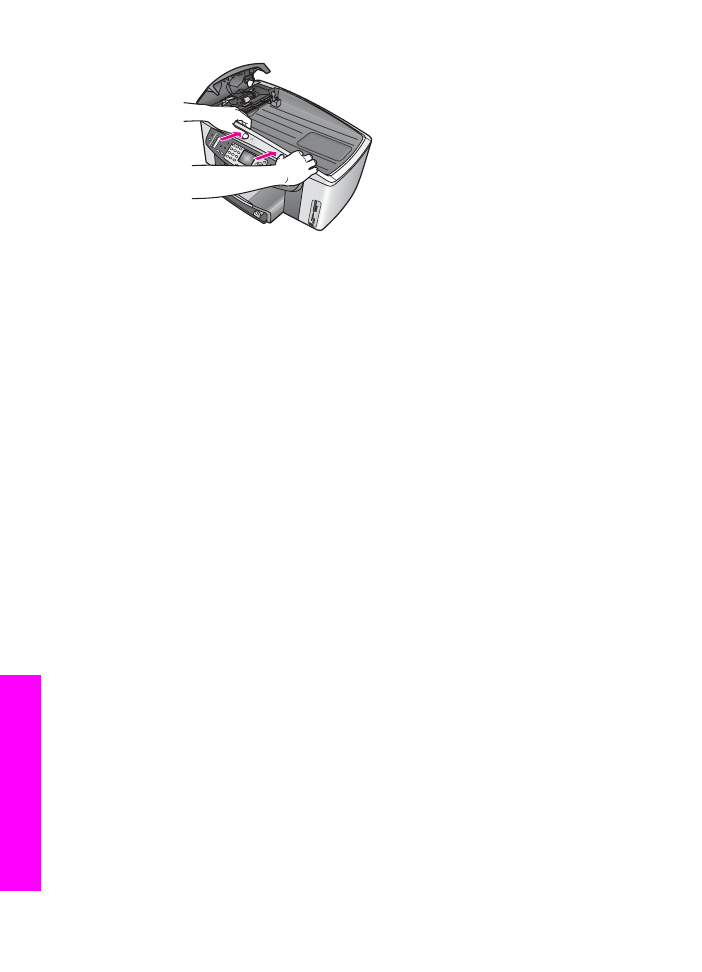
Figura 10
4
Închideţi capacul alimentatorului automat pentru documente.
5
Dacă aţi îndepărtat tava de alimentare pentru documente, reataşaţi-o.